Você está usando seu iPhone 4 desde sempre e pensando em comprar um novo Android? Está finalmente pronto para mudar de iOS para Android e, definitivamente, ter uma nova experiência? Esta pode ser uma transição empolgante, mas você deve saber que este processo pode frustrá-lo. Enquanto dispositivos Android suportam cartão SD para facilitar a transferência de dados, iPhones não possuem este recurso. Além disso, como os dois sistemas operacionais possuem uma estrutura de programação diferente, não existe uma forma de transferir dados diretamente através de um simples cabo USB ou transferência Bluetooth.
Parte 1: Como Transferir Notas do iPhone para Android Via MobileTrans
O MobileTrans - Transferência de Celular é uma ferramenta maravilhosa para realizar a transferência de dados entre os mais diferentes sistemas operacionais de smartphones. Funciona perfeitamente em dispositivos Apple, Samsung, HTC, LG, Sony, Google, HUAWEI, Motorola, ZTE, entre outros smartphones e tablets. Para conhecer os recursos detalhados do MobileTrans - Transferência entre Celulares, continue lendo:
MobileTrans - Transferência entre Celulares
Transfira Notas do iPhone para o Android em 1 Clique!
- • Transfira fotos, vídeos, calendário, contatos, mensagens e músicas do iPhone para Android de forma fácil;
- • Transfira arquivos de dispositivos HTC, Samsung, Nokia, Motorola e mais para iPhone 11/XS (Max)/XR/X/8/7S/7/6S/6 (Plus)/5s/5c/5/4S/4/3GS;
- • Funciona perfeitamente com dispositivos Apple, Samsung, HTC, LG, Sony, Google, HUAWEI, Motorola, ZTE, Nokia e outros smartphones e tablets;
- • Totalmente compatível com os maiores provedores como AT&T, Verizon, Sprint e T-Mobile;
-
• Totalmente compatível com iOS 13
 e Android 9.0;
e Android 9.0;
- • Totalmente compatível com Windows 10 ou Mac 10.14.
![]() Observação:
Observação:
Caso não possua computador, você pode baixar o MobileTrans - Copiar Dados para Android (versão móvel) na Google Play Store. Após instalar este aplicativo Android, você poderá baixar os dados do iCloud diretamente para seu Android ou conectar o iPhone ao Android para transferir dados usando um adaptador de iPhone para Android.
1º Passo. Abra o MobileTrans e selecione "Transferência entre Celulares"
Abra o MobileTrans e conecte seu celular Android e iPhone ao computador. Selecione o modo "Transferência entre Celulares" na janela mostrada abaixo. Você pode usar o botão "Inverter" para trocar as posições de seus celulares e garantir que o dispositivo Android seja selecionado como dispositivo de destino.

2º Passo. Selecione o conteúdo para transferência
Marque as caixas dos tipos de conteúdo que você deseja transferir; neste caso, se você deseja transferir apenas as Notas do iPhone para o Android, basta selecionar "Notas". Em seguida, clique em "Iniciar" para iniciar o processo de transferência de dados do iPhone para o Android.

3º Passo. Transfira as Notas do iPhone para o Android
Depois disso, levará alguns minutos para o programa transferir as notas do iPhone para o Android.

Parte 2: Como Transferir Notas do iPhone para Android Via Outlook
Se você não possui uma conta do Gmail, mas possui uma conta do Outlook, pode começar a enviar suas Notas por e-mail; Contudo, se houver muitas delas em seu iPhone, isso se torna impraticável.
Em vez de enviar as Notas do iPhone manualmente a partir de sua conta de e-mail, você pode usar o iTunes para sincronizar as Notas do iPhone com sua conta do Outlook. Você pode fazer isso da seguinte forma:
- Conecte seu iPhone ao computador usando um cabo USB. Abra o iTunes a partir da sua área de trabalho;
-
No iTunes, clique em Informações localizado no Painel de Resumo. Marque Sincronizar notas com... e selecione Outlook;
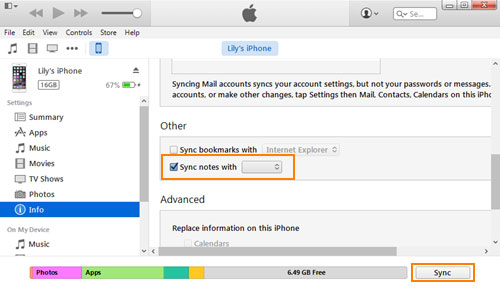
- Clique em Sincronizar para iniciar o processo de sincronização das Notas entre o iPhone e o Outlook. O tempo de sincronização varia de acordo com a quantidade de Notas disponíveis em seu iPhone;
- Em seu dispositivo Android, configure sua conta do Outlook. Uma vez concluído o processo, você poderá encontrar suas Notas na pasta Lembretes do Outlook.
Observação: Caso não consiga encontrar suas notas em seu celular Android, você pode baixá-las em seu computador a partir de sua conta do Outlook. Após a conclusão do download, você pode fazer o upload das notas no Android através de um cabo USB ou cartão SD.
Parte 3: Como Transferir Notas do iPhone para Android Via iCloud
O iCloud é provavelmente o método mais seguro para transferir suas notas entre dispositivos e plataformas diferentes. A beleza do armazenamento em nuvem é que ele é acessível em qualquer dispositivo e plataforma. Sua acessibilidade também significa que você pode realizar uma transferência em qualquer lugar e a qualquer momento - se não tiver certeza de que consegue fazer isso sozinho, você pode sempre pedir a um amigo de confiança para ajudá-lo a transferir suas notas.
Embora o iCloud possa te ajudar a transferir suas notas, não existe uma forma de salvá-las diretamente em seu dispositivo Android. Você pode usar o iCloud para transferir suas Notas do iPhone para o Android da seguinte forma:
- Em seu iPhone, vá até Configurações > iCloud e certifique-se de ativar a sincronização do iCloud com o Notas;
-
Clique em Armazenamento & Backup > Fazer Backup Agora para iniciar o backup do Notas em seu iPhone;
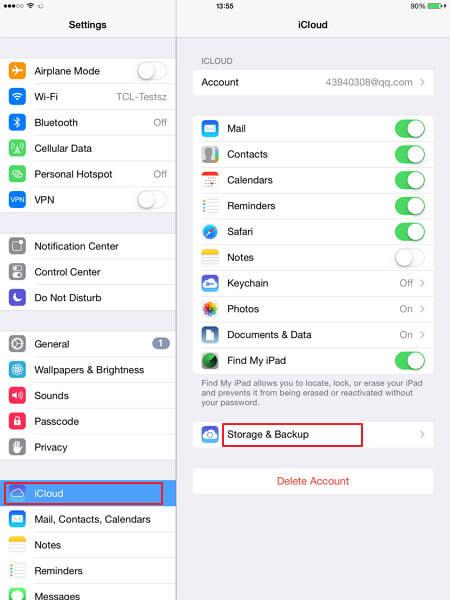
- Em seu computador, acesse sua conta do iCloud. Você poderá ver as notas sincronizadas com o seu iPhone. Para transferi-las para seu celular Android, envie para si mesmo por e-mail as notas que deseja baixar e faça o download delas diretamente em seu dispositivo Android.

Esta é uma ótima forma de não apenas transferir notas do iPhone para o Android, mas também de fazer o backup delas para que você possa acessá-las no futuro, caso precise restaurá-las por qualquer motivo.
Parte 4: Como Transferir Notas do iPhone para Android Via Gmail
Muitos de nós provavelmente somos usuários do Google, portanto esta é provavelmente a forma mais fácil de compartilhar as Notas do iPhone entre seus telefones antigos e novos. Com a ajuda do Google Sync, você pode sincronizar seu iPhone com o Gmail. Após estabelecer uma conexão funcional, você poderá sincronizar suas notas, calendários e contatos do iPhone com sua conta do Gmail.
![]() Dica:
Dica:
Observe que você só pode usar este método em um iPhone com iOS 4 ou superior. Se você não tem certeza de que seu iOS é capaz disso, um bom indicador é já possuir o Gmail configurado em seu iPhone.
Caso não tenha certeza de como pode transferir notas do iPhone para o Android via Gmail, siga estes passos:
-
Em seu iPhone, vá até Configurações > Correio, Contatos, Calendários > Adicionar Conta. Clique em Google;

- Insira as informações exigidas pelo sistema - nome, endereço de e-mail completo, senha e descrição. Certifique-se de ativar a sincronização com o Notas;

Depois de configurar tudo, as notas do iPhone devem ser transferidas automaticamente para sua conta do Gmail com o rótulo Notas. Configure sua conta do Google ou Gmail em seu novo dispositivo Android e poderá vê-las automaticamente no aplicativo do Gmail.
Após ler este artigo, você sabe que pode transferir as notas do iPhone para o Android sem danificar seus dados. Embora possa ser problemático, é possível movê-las entre seus celulares com segurança. Observe que você também pode usar estas estratégias com outros tipos de dados em seu iPhone. Caso ainda não tenha certeza sobre comprar um dispositivo Android depois de anos usando iPhones, esperamos que este artigo seja capaz de convencê-lo a migrar de seu iPhone para um novo Android.
Você vai gostar:
Artigos Mais Lidos
Todas as Categorias





Rafael Kaminski
staff Editor